闪吧涂鸦板块使用详解
一 使用工具栏总体图示
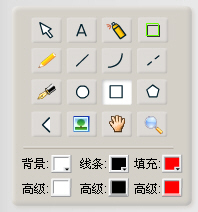
既有常用的使用工具:如: 选中工具,铅笔工具,钢笔工具等等;还有我们设计的特色工具:如: 喷枪工具,图库工具,插入图片工具以及非凡线条工具等。欢迎您的使用!!下面是更为详尽的使用说明
二 1.选中工具:

快捷键(V)
作用:选中场景中的图片,可以移动,变形和旋转操作。
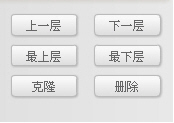
图(1)
附加工具:图(1)所示。它可以对图片进行分层处理,使图片更有层次感;还可以在各层分别操作;假如再结合线的宽度,填充色的选择,以及透明度的设置就可以完成更为复杂的操作。克隆工具则可实现所选对象的复制和粘贴功能(快捷键:Shift+V)。删除工具可以进行删除处理。
2.文本工具:

快捷键(T)
作用:可以在场景中拉出文本框输入文字。

图(2)
附加工具:图(2)所示。它可以设置文本输入框的大小,字体格式及颜色。
3.喷枪工具:

快捷键(Q)
作用:可以选择笔刷类型,通过调节它的大小和透明度来画出多种非凡效果图。
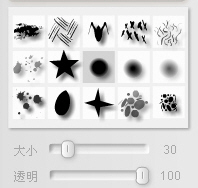
图(3)
附加工具:图(3)所示。利用它来选择笔刷类型,调节笔刷大小和透明度。注重选择合适的填充颜色,来实现多种效果。
4.辅助线工具

:
作用:可以使用它来画出图的轮廓。它的优点在于辅助线不在最终图画中显示。
5.铅笔工具:

快捷键(Y)
作用:自由划线工具,速度减慢可以使线条更圆滑。

图(4)
附加工具:图(4)所示。利用它来设置线条的宽度,透明度,再选择线条颜色来完成绘画。
6.直线工具:

快捷键(N)
作用:画任意直线,可以调节线条的宽度和透明度。
7.圆弧工具:

快捷键(P)
作用:可以画出一次圆弧线条,能调节线条的宽度和透明度。
8.虚线工具

:
作用:满足图画中虚线的要求。
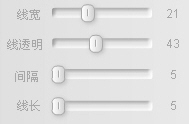
图(5)
附加工具:图(5)所示。利用它来完成对虚线宽度,透明度,虚线间距以及线长的设置。
9.钢笔工具:

快捷键(G)
作用:自由造型,有封闭填色的功能。
?

图(6)
附加工具:图(6)所示。可以调节线条的颜色,宽度及透明度;还有色块的颜色,透明度。(即填充色)
10.画圆工具:

快捷键(O)
作用:完成圆类图形的画法。可以任意变形,可以设置线宽,透明度以及颜色。
快捷键(R)是正方形

和多边形

的画图工具。它们也可以设置线宽,透明度以及颜色,多边形还可以选择不同的边数进行绘图。
11.节点画画工具

:
作用:和直线工具有些相似,但又有不同。起始点和结束点必须闭合,且闭合后会显示出填充颜色。按Esc下面的键~会自动闭合结束绘画。也可以设置线宽,颜色,透明度。
12.插入图片工具

:
作用:选中后会弹出对话框,图片只限制闪吧网站内图片.

?
13.手形工具:

快捷键(H)
作用:拖动屏幕,一般在放大或缩小后的场景中运用。
14.放大镜:

快捷键(Z)
作用:放大或缩小所选对象。
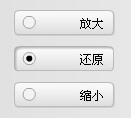
图(7)
附加工具:图(7)所示。选中任一功能进行操作。
三 非凡按钮
1.背景按钮:

在这里我们专门为您预备了多样的背景图案,相当的美观。但这也是仅供参考。

?

?

因为背景也属外部载入,发布后的Swf文件只能在线浏览,
脱机状态下会丢失图形,影响整体效果.
2.图库按钮:

对图片进行处理:放大缩小,旋转,拉伸,任意移动。

?

?

?

由于图库里的图片只是外部载入,只能在线浏览,所以脱机状态下不能使用。
但是假如感觉图片很好,有利用价值,可以临摹,把它的大致轮廓描下来,以备
后用。
3.撤销一次快捷键(Shift+Z)?和重复一次按钮快捷键(Shift+Y)?:

可以对选中的对象进行撤销和非撤销处理。
4.新建涂鸦按钮(Shift+N) 假如对自己的作品不满足,想重新再创作,可以选择该按钮,取消原来的,建一个新的涂鸦。这样就可以重新开始了。
?

5.预览按钮:

图(8)
当选中预览按钮时,会弹出预览窗口对话框,在窗口里,您可以选择重绘的速度,预览绘画过程。
6.保存按钮:当选中图(8)保存按钮时,会弹出动画的保存和发布对话框(1)。只要您已经登录成为我们的会员,就可以享用这一功能。而且保存后还可以对图片或动画进行修改。
7.完成按钮:选中弹出对话框(2)。它是对成品的彻底保存,一旦选择该按钮,就不能再对作品进行修改。但它却是对成品的一种保护方式 。
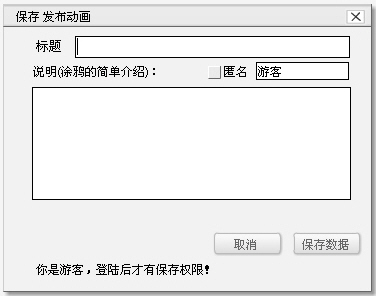
(1)

(2)
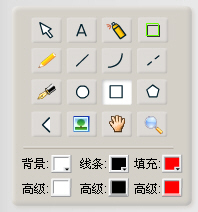
 快捷键(V)
快捷键(V) 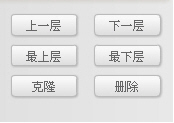
 快捷键(T)
快捷键(T) 
 快捷键(Q)
快捷键(Q) 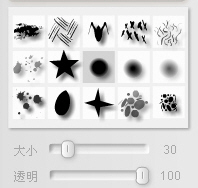
 :
:  快捷键(Y)
快捷键(Y) 
 快捷键(N)
快捷键(N)  快捷键(P)
快捷键(P)  :
: 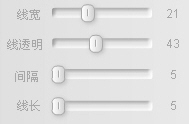
 快捷键(G)
快捷键(G) 
 快捷键(O)
快捷键(O)  和多边形
和多边形 的画图工具。它们也可以设置线宽,透明度以及颜色,多边形还可以选择不同的边数进行绘图。
的画图工具。它们也可以设置线宽,透明度以及颜色,多边形还可以选择不同的边数进行绘图。  :
:  :
: 
 快捷键(H)
快捷键(H)  快捷键(Z)
快捷键(Z) 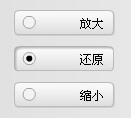

 ?
? ?
?

 ?
? ?
? ?
?
 可以对选中的对象进行撤销和非撤销处理。
可以对选中的对象进行撤销和非撤销处理。

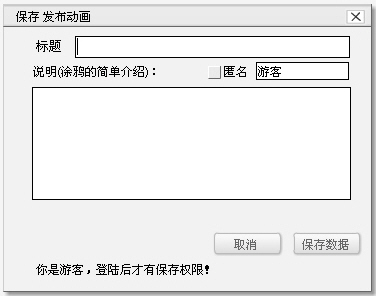

 QQ:2693987339(点击联系)购买教程光盘
QQ:2693987339(点击联系)购买教程光盘